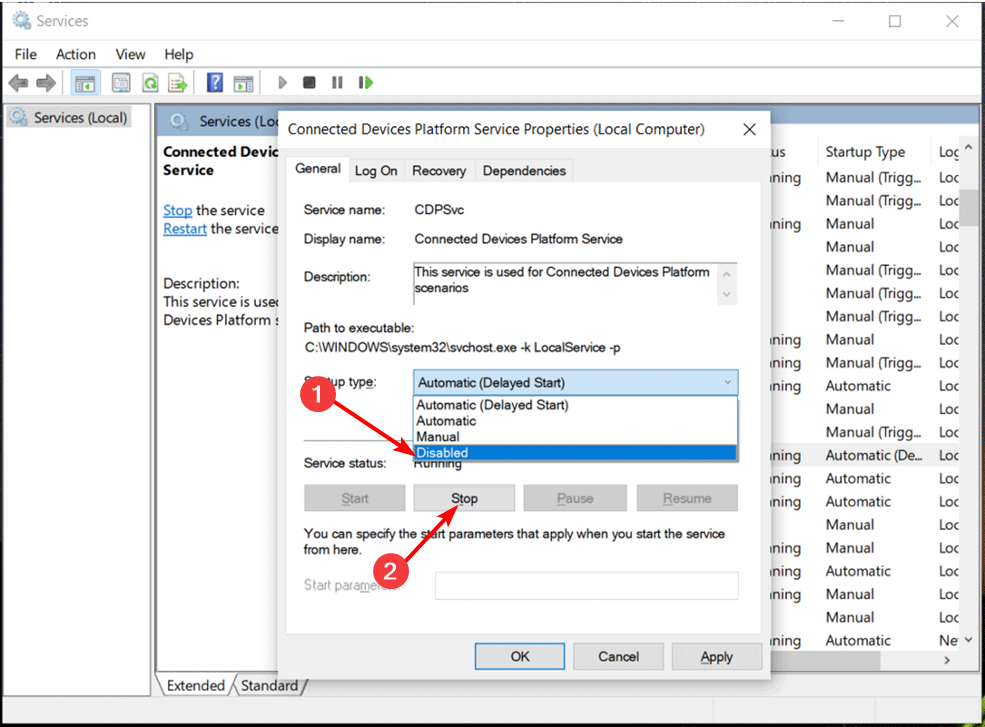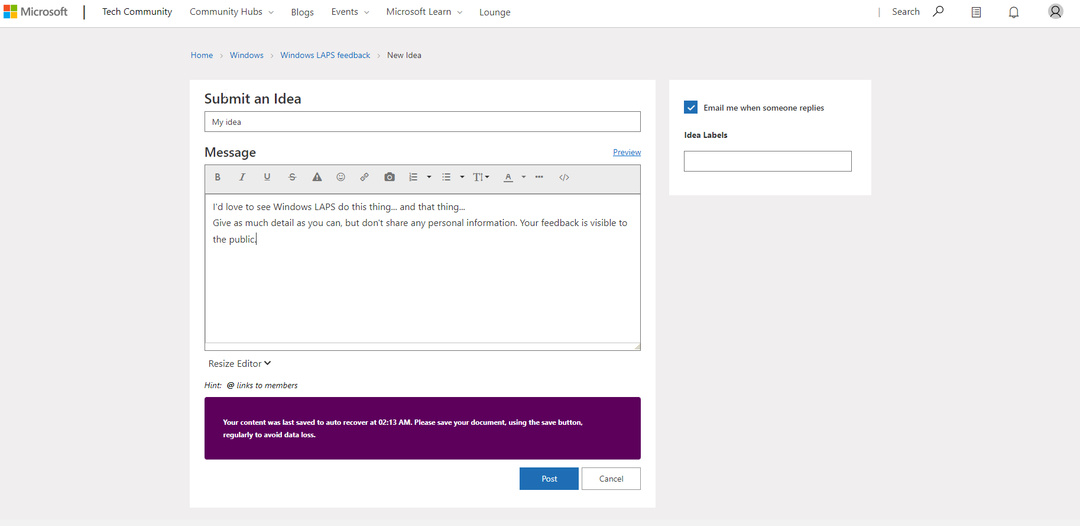- Kui saite Windows 11 keelepaketi installimisel veakoodi 0x800f0950, ei saa te seda alla laadida.
- Selle probleemi kõige levinumad põhjused on ebastabiilne Interneti-ühendus ja võimalik, et server ei reageeri.
- Meil on sellele probleemile mõned lahendused ja juhend, kuidas uut keelt õigesti installida.
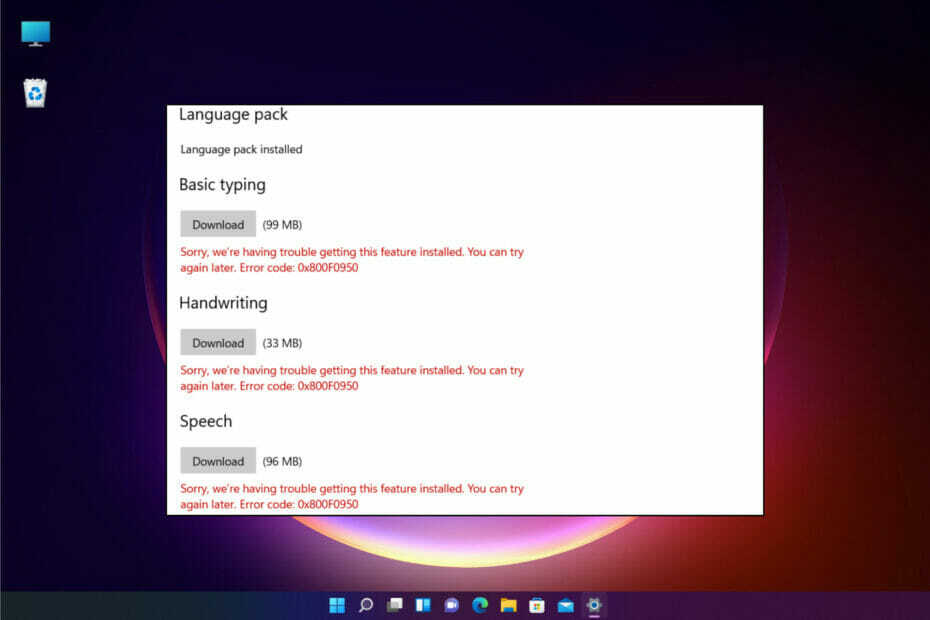
XINSTALLIMINE Klõpsates ALLALAADIMISE FAILIL
See tarkvara parandab levinud arvutivead, kaitseb teid failide kadumise, pahavara ja riistvaratõrgete eest ning optimeerib teie arvuti maksimaalse jõudluse saavutamiseks. Parandage arvutiprobleemid ja eemaldage viirused kohe kolme lihtsa sammuga:
- Laadige alla Restoro PC Repair Tool mis on kaasas patenteeritud tehnoloogiatega (saadaval patent siin).
- Klõpsake Alusta skannimist et leida Windowsi probleeme, mis võivad arvutiprobleeme põhjustada.
- Klõpsake Parandage kõik arvuti turvalisust ja jõudlust mõjutavate probleemide lahendamiseks
- Restoro on alla laadinud 0 lugejad sel kuul.
Keelepaketid mängivad Windows 11-s ja kõigis teistes operatsioonisüsteemides olulist rolli, kuna need parandavad oluliselt inglise keelt mitte emakeelena kasutajate tootlikkust.
Kui aga mõned meie lugejad läksid üle opsüsteemile Windows 11, proovisid nad installida keelepaketti ja said veakoodi 0x800f0950.

Nagu ekraanipildilt näete, ei õnnestunud kõiki keelepakette installida ja teade kirjutatakse Kahjuks on meil probleeme selle funktsiooni installimisega. Võite hiljem uuesti proovida. Veakood: 0x800F0950.
Selle probleemi jaoks pole Microsofti ametlikku lahendust, kuid võime öelda, et see on universaalne viga, mis esineb ka Windows 10-s.
Püüame aidata teil seda probleemi siin lahendada, kuid kõigepealt selgitame välja mõned selle probleemi põhjused.
Miks ma saan Windows 11-s veakoodi 0x800f0950 keelepaketi?
Pidagem meeles, et viga ilmnes pärast Windows 11-le üleminekut ja see OS on alles varajases arendusjärgus, nii et kõike võib juhtuda.
Siiski kirjeldame mõningaid levinumaid põhjuseid ja täpsustame lahenduste peamised suunad.
➡ Probleemid Interneti-ühendusega
Asjaolu, et veateade soovitab hiljem uuesti proovida, viitab sellele, et selle vea võib põhjustada lihtne ühenduse probleem.
Seega on teil kas ebastabiilne Interneti-ühendus või on serverid hõivatud, enne kui asute edasisele silumisele, proovige mõne minuti pärast keelepaketid alla laadida.
➡ Failide rikkumine
Kui proovisite keelepaketti installida ja see Interneti-ühenduse probleemide tõttu installimise ajal nurjus, jääb mõni fail alles.
Ja kui proovite seda uuesti installida, võivad need tekitada rikutud faile ja neid ei õnnestu uuesti installida.
➡ Keelepakett ei ühildu
Kui laadisite keelepaketi alla mitteametlikust allikast, ei ühildu see tõenäoliselt Windows 11-ga.
Isegi Windows 10 erinevate versioonide ametlikud keelepaketid ei ühildu uue OS-iga, seega pidage kinni keele lisamise põhiprotsessist.
Ärge muretsege, sest meie allolevad lahendused katavad neid probleeme ja pärast seda saate oma valitud keelepaketi probleemideta installida.
Kuidas saan Windows 11-s veakoodi 0x800f0950 parandada?
1. Kustutage allalaaditavad failid kaustas SoftwareDistribution
- Vajutage nuppu Windows klahv + E avama File Explorer.

- Liikuge järgmisele teele:
C:\Windows\SoftwareDistribution\Downloads
- Järgmiseks vajutage Ctrl + A kõigi failide ja kaustade valimiseks ja klõpsake nuppu Del klahvi või paremklõpsake mõnda neist ja valige Prügikast ikooni sisu kustutamiseks.
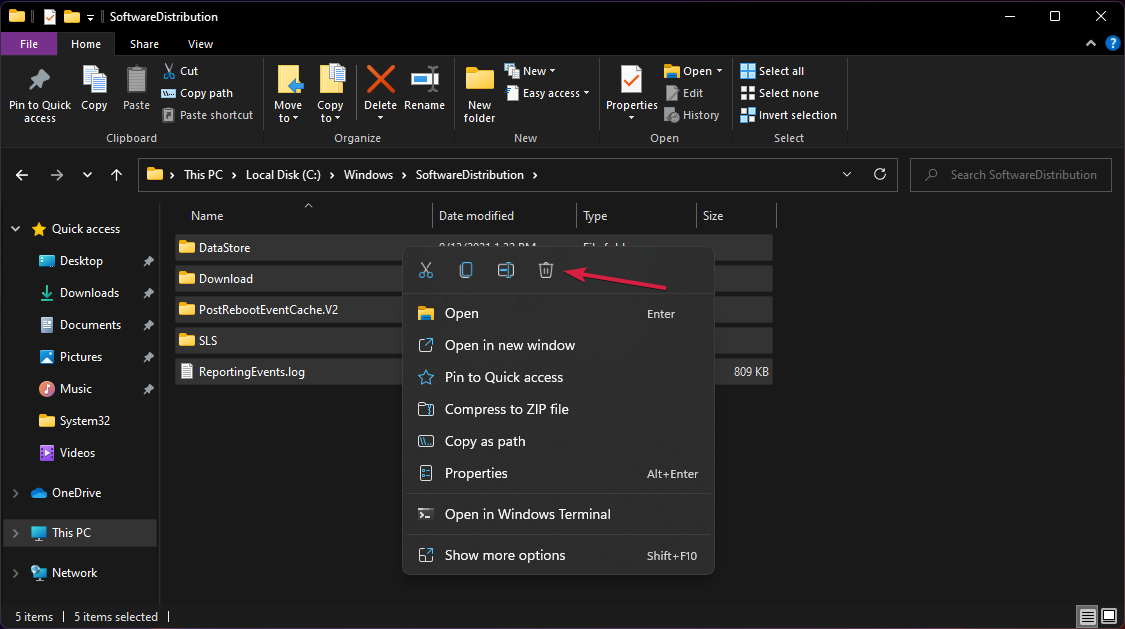
- Proovige nüüd keelepakett uuesti installida.
Allalaadimiste kustutamine Windowsi kaustast SoftwareDistrubution, nagu ülal näidatud, väldib keelepakettide allalaadimisel probleeme, seega tasub proovida.
2. Installige keelepakett pärast puhast alglaadimist
- Vajutage nuppu Windows klahv + R alustama Jookse, tüüp msconfig ja vajutage Sisenema või klõpsake Okei teostada.
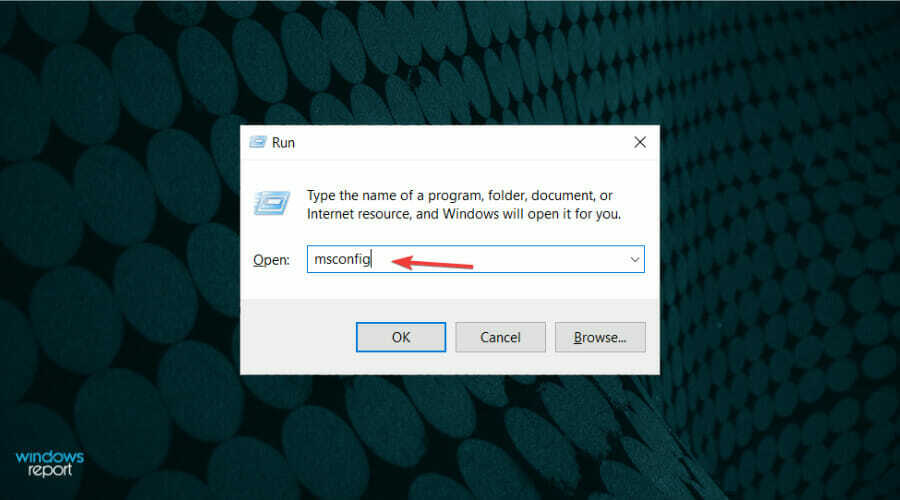
- Klõpsake nuppu Kindral vahekaart, valige Valikuline käivitamine.

- Tühjendage märkeruut Laadige süsteemiteenused ja Laadige käivitusüksused kastid.

- Järgmisena minge lehele Teenused sakk.

- Kontrolli Peida kõik Microsofti teenused kasti ja klõpsake seda Keela kõik paremalt.

- Klõpsake Rakenda ja Okei, seejärel taaskäivitage arvuti.
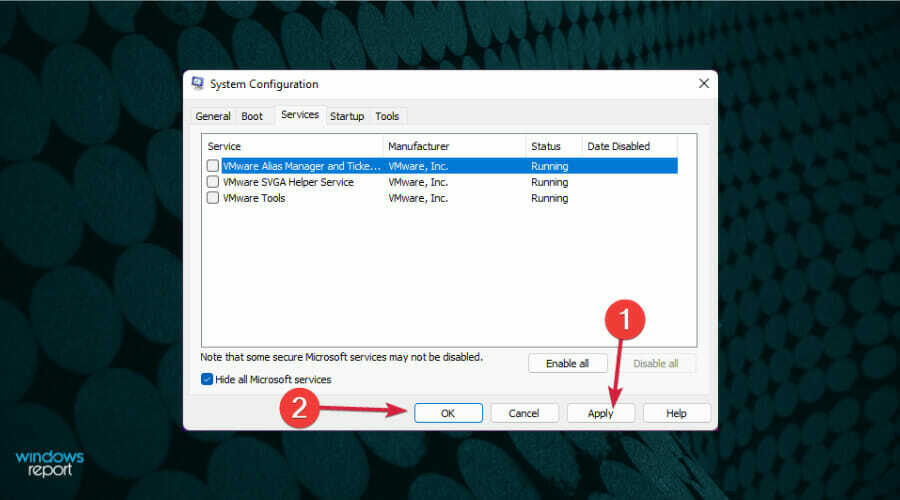
- Pärast taaskäivitamist proovige installida keelepakett.
3. Kontrollige Windows Update'i teenust
- Vajutage nuppu Windows klahv + R alustama Jookse, tüüp services.msc ja klõpsake Okei või vajutage Sisenema.

- Otsige üles Windowsi uuendus teenust ja topeltklõpsake seda.

- Klõpsake nuppu Käivitamise tüüp menüü ja valige Automaatne (viitstart).

- Vali Rakenda, seejärel OK ja kontrollige, kas probleem on lahendatud.

See protseduur peaks käivitama teie OS-i automaatse värskendamise, nii et kui ettevalmistamisel on uusi värskendusi, laaditakse need alla ja installitakse.
Kuidas lisada Windows 11-sse uut keelt?
Nüüd, kui olete parandanud vea 0x800f0950, mis takistas teil keelepaketi installimist operatsioonisüsteemi Windows 11, vaatame, kuidas saate lõpuks oma eesmärgi saavutada.
- Klõpsake nuppu Otsing ikooni peal Tegumiriba, tüüp keel ja valige Keele seaded tulemustest.

- Nüüd vajuta Lisage keel nuppu paremalt.

- Tippige otsinguribale keele nimi või kerige alla, kuni leiate selle loendist, seejärel klõpsake keelel ja valige Edasi.

- Järgmisena valige, millised funktsioonid soovite installida, märkige allolev ruut, kui soovite määrata selle keele keeleks Windowsi kuvakeel (kõik menüüd ja dialoogid kuvatakse selles keeles), seejärel klõpsake nuppu Installige nuppu.
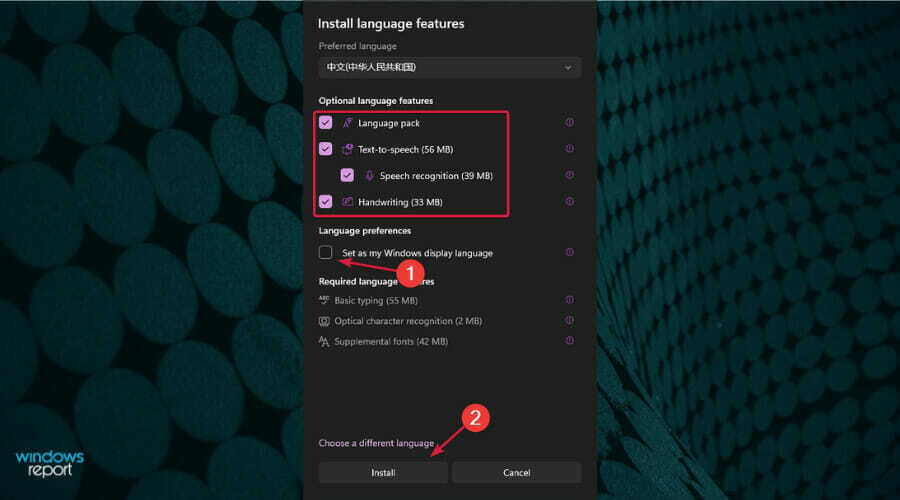
- Allalaadimine võtab veidi aega, kuid pärast seda keelte kiireks muutmiseks vajutage lihtsalt nuppu Windows klahv + Kosmos võti.
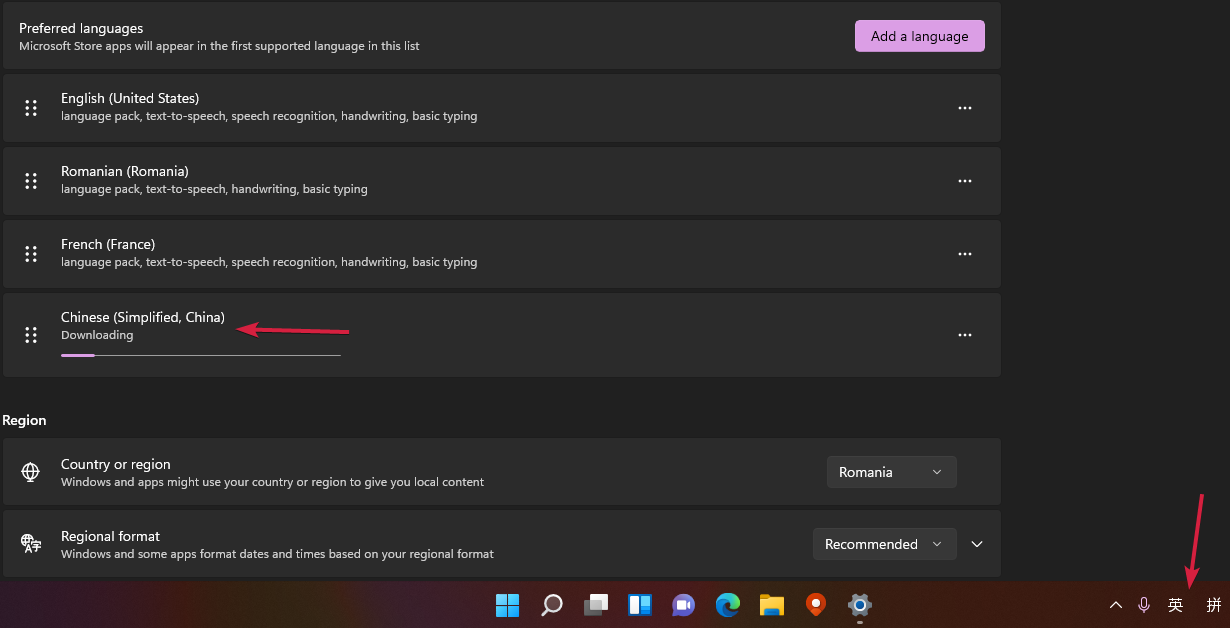
Oluline on meeles pidada, et kui valite uue keele kui a Windowsi kuvakeel, kuvatakse kõik menüüd ja dialoogid selles konkreetses keeles.
Seega veenduge, et oskate seda keelt, et saaksite teksti lugeda ja lõpuks seda muuta. Vastasel juhul võib see olla jant, mis jääb teie võlgu igaveseks.
Loodame, et meie lahendused aitasid teil parandada Windows 11 veakoodi 0x800f0950 ja teil õnnestus teie valitud keelepakett installida.
Samuti võite olla huvitatud meie juhend keeleseadete muutmise kohta mis aitab teil saadaolevaid valikuid veelgi nautida.
Kui teil on küsimusi või ettepanekuid, jätke kommentaar allolevasse jaotisesse.